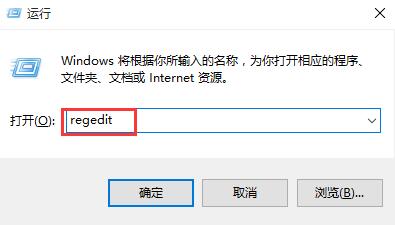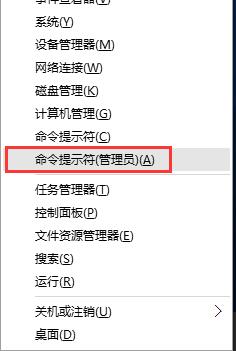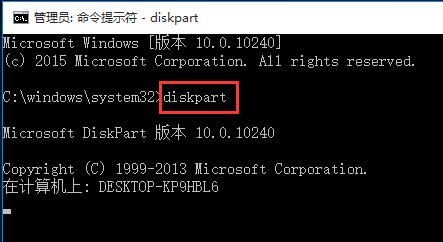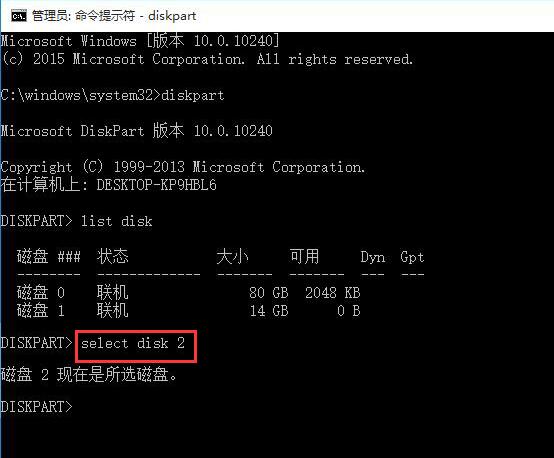win10怎么关闭u盘写保护?如果我们开启了这个功能,那么就无法对u盘进行修改之类的操作了,面对这样的问题我们该怎么办呢?下面就让小编来告诉大家具体的操作方法吧,希望能够帮助到大家,一起来看看吧。
win10关闭u盘写保护的方法
首先按Win+R打开运行,输入regedit进入注册表编辑器。
在注册表编辑器中依次点击HKEY_LOCAL_MACHINE\SYSTEM\CurrentControlSet\Control\Storage\StorageDevicePolicies,把Writeprotect值的数值数据改为0。
然后回到桌面上,右键点击开始菜单,以管理员身份打开命令提示符。
接着在命令提示符窗口中执行diskpart命令以及list disk命令。
这时候会看到我们电脑里的磁盘,找到u盘,文章中的是磁盘2,输入select disk 2。
选好后执行attributes disk clear readonly命令,这样就可以清除u盘写保护了,现在大家知道u盘写保护怎么关闭了吗?


 时间 2022-08-16 13:25:00
时间 2022-08-16 13:25:00 作者 admin
作者 admin 来源
来源